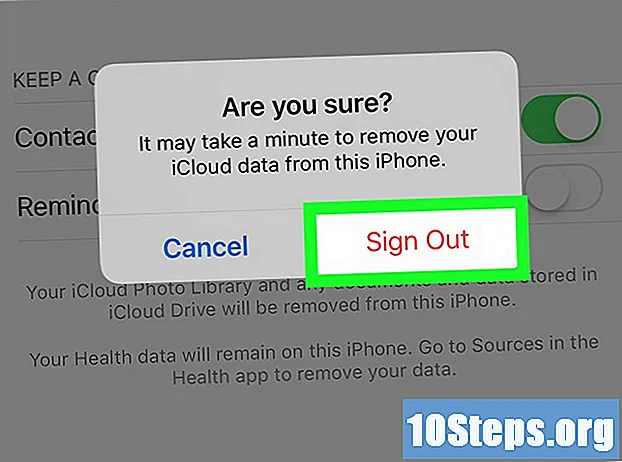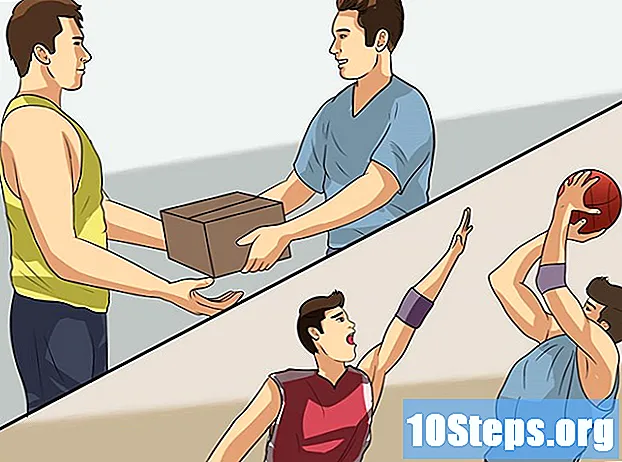Författare:
Robert Simon
Skapelsedatum:
23 Juni 2021
Uppdatera Datum:
13 Maj 2024
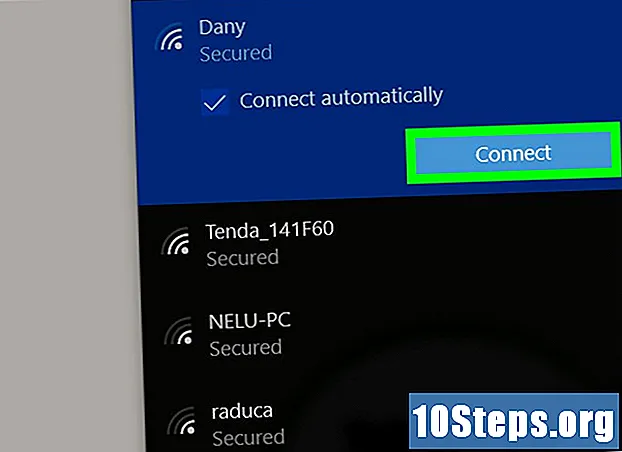
Innehåll
Öppnar Internet Explorer många fönster hela tiden? Ta reda på hur du åtgärdar problemet genom att läsa och följa instruktionerna i den artikeln.
Steg
Inaktivera och koppla bort det trådlösa nätverket från datorn. Om du har en fast anslutning, koppla loss kabeln från datorn och routern.

Starta om datorn och starta den i Safe Mode. På vissa datorer kan du helt enkelt hålla in knappen och när den startar får du möjlighet att köra i ett annat läge än "Starta Windows normalt".- Vissa webbplatser säger att kontinuerligt trycka på F8 efter datorns märkesbild visas. Detta är ett annat sätt att komma åt den här menyn.
- När du har avbrutit anslutningen blir valet "Safe Mode with Networking" helt värdelöst och onödigt!

Öppna kontrollpanelen. Det kommer att vara nödvändigt att rensa filerna lagrade i cache, historik, tillfälliga filer och till och med kakor, tillsammans med popup-blockerare och inaktivera några tillägg som kan ha setts i webbläsarfönstret som visas.
Se till att ditt system kör en uppdaterad version av brandväggen. Om inte, kan de flesta Windows-operativsystem uppdateras fritt med sina brandväggar genom att aktivera Windows Firewall. Om skydd för anslutningsutgången krävs (vilket kan vara fallet med det här problemet) finns det några (gratis) program som skyddar datautgången. Ett av dessa program kallas "PC Tools Firewall Plus" (finns på CNets webbplats).
Skanna din dator efter virus. Den första fullständiga skanningen kan ta ett tag, men med tiden förkortas den lite. Ett gratis program som alltid är uppdaterat och som är bra för denna process är Microsoft Security Essentials. Det finns flera produkter tillgängliga på marknaden som också fungerar (om du inte vill använda Microsoft-produkter).
Sök efter skadlig programvara med hjälp av program som Malwarebytes, Spybot Search and Destroy (eller en av flera tillgängliga borttagningar av skadlig programvara).
Spara ditt arbete i alla program som du öppnar (som bara ska vara antivirus- och antivirusprogrammet), ta bort alla delar av skadlig programvara och virus som kan finnas.
Stäng dina program.
Starta om datorn.
Se till att dessa steg har reparerat datorn. Vissa kan endast repareras efter att ha kontaktat en specialist inom informationsteknologi (hos ditt företag) eller ett anställdföretag via internet.
Slå på det trådlösa internet igen för att se om allt gick perfekt. Men om du startar problemet igen, lägg bara på och lämna det tills du ringer någon för att lösa problemet.
Nödvändiga material
- Uppdaterad datorbrandvägg
- Anti-virusscanner
- Malware-skanner